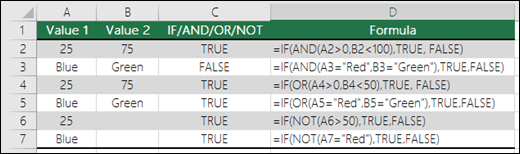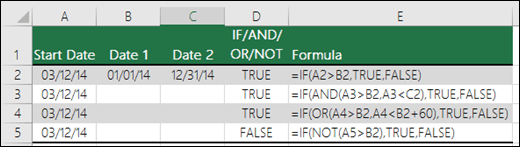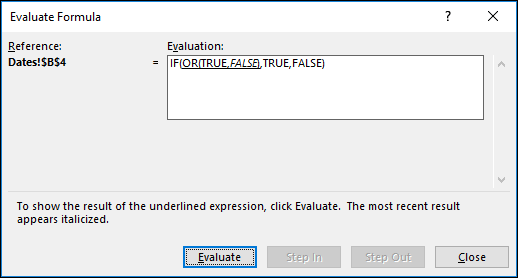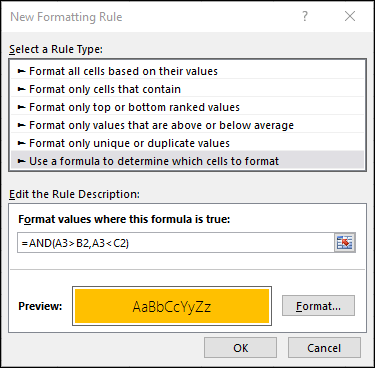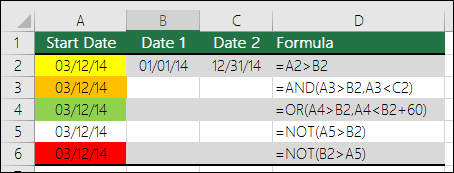The IF function allows you to make a logical comparison between a value and what you expect by testing for a condition and returning a result if that condition is True or False.
-
=IF(Something is True, then do something, otherwise do something else)
But what if you need to test multiple conditions, where let’s say all conditions need to be True or False (AND), or only one condition needs to be True or False (OR), or if you want to check if a condition does NOT meet your criteria? All 3 functions can be used on their own, but it’s much more common to see them paired with IF functions.
Use the IF function along with AND, OR and NOT to perform multiple evaluations if conditions are True or False.
Syntax
-
IF(AND()) — IF(AND(logical1, [logical2], …), value_if_true, [value_if_false]))
-
IF(OR()) — IF(OR(logical1, [logical2], …), value_if_true, [value_if_false]))
-
IF(NOT()) — IF(NOT(logical1), value_if_true, [value_if_false]))
|
Argument name |
Description |
|
|
logical_test (required) |
The condition you want to test. |
|
|
value_if_true (required) |
The value that you want returned if the result of logical_test is TRUE. |
|
|
value_if_false (optional) |
The value that you want returned if the result of logical_test is FALSE. |
|
Here are overviews of how to structure AND, OR and NOT functions individually. When you combine each one of them with an IF statement, they read like this:
-
AND – =IF(AND(Something is True, Something else is True), Value if True, Value if False)
-
OR – =IF(OR(Something is True, Something else is True), Value if True, Value if False)
-
NOT – =IF(NOT(Something is True), Value if True, Value if False)
Examples
Following are examples of some common nested IF(AND()), IF(OR()) and IF(NOT()) statements. The AND and OR functions can support up to 255 individual conditions, but it’s not good practice to use more than a few because complex, nested formulas can get very difficult to build, test and maintain. The NOT function only takes one condition.
Here are the formulas spelled out according to their logic:
|
Formula |
Description |
|---|---|
|
=IF(AND(A2>0,B2<100),TRUE, FALSE) |
IF A2 (25) is greater than 0, AND B2 (75) is less than 100, then return TRUE, otherwise return FALSE. In this case both conditions are true, so TRUE is returned. |
|
=IF(AND(A3=»Red»,B3=»Green»),TRUE,FALSE) |
If A3 (“Blue”) = “Red”, AND B3 (“Green”) equals “Green” then return TRUE, otherwise return FALSE. In this case only the first condition is true, so FALSE is returned. |
|
=IF(OR(A4>0,B4<50),TRUE, FALSE) |
IF A4 (25) is greater than 0, OR B4 (75) is less than 50, then return TRUE, otherwise return FALSE. In this case, only the first condition is TRUE, but since OR only requires one argument to be true the formula returns TRUE. |
|
=IF(OR(A5=»Red»,B5=»Green»),TRUE,FALSE) |
IF A5 (“Blue”) equals “Red”, OR B5 (“Green”) equals “Green” then return TRUE, otherwise return FALSE. In this case, the second argument is True, so the formula returns TRUE. |
|
=IF(NOT(A6>50),TRUE,FALSE) |
IF A6 (25) is NOT greater than 50, then return TRUE, otherwise return FALSE. In this case 25 is not greater than 50, so the formula returns TRUE. |
|
=IF(NOT(A7=»Red»),TRUE,FALSE) |
IF A7 (“Blue”) is NOT equal to “Red”, then return TRUE, otherwise return FALSE. |
Note that all of the examples have a closing parenthesis after their respective conditions are entered. The remaining True/False arguments are then left as part of the outer IF statement. You can also substitute Text or Numeric values for the TRUE/FALSE values to be returned in the examples.
Here are some examples of using AND, OR and NOT to evaluate dates.
Here are the formulas spelled out according to their logic:
|
Formula |
Description |
|---|---|
|
=IF(A2>B2,TRUE,FALSE) |
IF A2 is greater than B2, return TRUE, otherwise return FALSE. 03/12/14 is greater than 01/01/14, so the formula returns TRUE. |
|
=IF(AND(A3>B2,A3<C2),TRUE,FALSE) |
IF A3 is greater than B2 AND A3 is less than C2, return TRUE, otherwise return FALSE. In this case both arguments are true, so the formula returns TRUE. |
|
=IF(OR(A4>B2,A4<B2+60),TRUE,FALSE) |
IF A4 is greater than B2 OR A4 is less than B2 + 60, return TRUE, otherwise return FALSE. In this case the first argument is true, but the second is false. Since OR only needs one of the arguments to be true, the formula returns TRUE. If you use the Evaluate Formula Wizard from the Formula tab you’ll see how Excel evaluates the formula. |
|
=IF(NOT(A5>B2),TRUE,FALSE) |
IF A5 is not greater than B2, then return TRUE, otherwise return FALSE. In this case, A5 is greater than B2, so the formula returns FALSE. |
Using AND, OR and NOT with Conditional Formatting
You can also use AND, OR and NOT to set Conditional Formatting criteria with the formula option. When you do this you can omit the IF function and use AND, OR and NOT on their own.
From the Home tab, click Conditional Formatting > New Rule. Next, select the “Use a formula to determine which cells to format” option, enter your formula and apply the format of your choice.
Using the earlier Dates example, here is what the formulas would be.
|
Formula |
Description |
|---|---|
|
=A2>B2 |
If A2 is greater than B2, format the cell, otherwise do nothing. |
|
=AND(A3>B2,A3<C2) |
If A3 is greater than B2 AND A3 is less than C2, format the cell, otherwise do nothing. |
|
=OR(A4>B2,A4<B2+60) |
If A4 is greater than B2 OR A4 is less than B2 plus 60 (days), then format the cell, otherwise do nothing. |
|
=NOT(A5>B2) |
If A5 is NOT greater than B2, format the cell, otherwise do nothing. In this case A5 is greater than B2, so the result will return FALSE. If you were to change the formula to =NOT(B2>A5) it would return TRUE and the cell would be formatted. |
Note: A common error is to enter your formula into Conditional Formatting without the equals sign (=). If you do this you’ll see that the Conditional Formatting dialog will add the equals sign and quotes to the formula — =»OR(A4>B2,A4<B2+60)», so you’ll need to remove the quotes before the formula will respond properly.
Need more help?
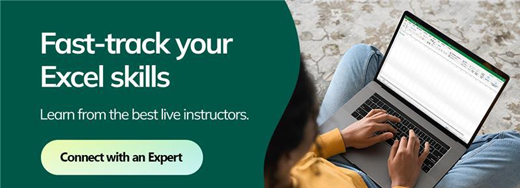
See also
You can always ask an expert in the Excel Tech Community or get support in the Answers community.
Learn how to use nested functions in a formula
IF function
AND function
OR function
NOT function
Overview of formulas in Excel
How to avoid broken formulas
Detect errors in formulas
Keyboard shortcuts in Excel
Logical functions (reference)
Excel functions (alphabetical)
Excel functions (by category)
Функция
ИЛИ(
)
, английский вариант OR(),
проверяет на истинность условия и возвращает ИСТИНА если хотя бы одно условие истинно или ЛОЖЬ если все условия ложны.
Синтаксис функции
ИЛИ(логическое_значение1; [логическое_значение2]; …)
логическое_значение1
— любое значение или выражение, принимающее значения ИСТИНА или ЛОЖЬ.
=ИЛИ(A1>100;A2>100)
Т.е. если хотя бы в одной ячейке (в
A1
или
A2
) содержится значение больше 100, то формула вернет
ИСТИНА,
а если в обоих ячейках значения <=100, то —
ЛОЖЬ
.
Другими словами, формула
=ИЛИ(ЛОЖЬ;ЛОЖЬ)
вернет ЛОЖЬ, а формулы
=ИЛИ(ИСТИНА;ЛОЖЬ)
или
=ИЛИ(ЛОЖЬ;ИСТИНА)
или
=И(ИСТИНА;ИСТИНА)
или
=И(ЛОЖЬ;ЛОЖЬ;ИСТИНА)
вернут ИСТИНА.
Функция воспринимает от 1 до 255 проверяемых условий. Понятно, что 1 значение использовать бессмысленно, для этого есть функция
ЕСЛИ()
. Чаще всего функцией
ИЛИ()
на истинность проверяется 2-5 условий.
Совместное использование с функцией
ЕСЛИ()
Сама по себе функция
ИЛИ()
имеет ограниченное использование, т.к. она может вернуть только значения ИСТИНА или ЛОЖЬ, чаще всего ее используют вместе с функцией
ЕСЛИ()
:
=ЕСЛИ(ИЛИ(A1>100;A2>100);»Бюджет превышен»;»В рамках бюджета»)
Т.е. если хотя бы в одной ячейке (в
A1
или
A2
) содержится значение больше 100, то выводится
Бюджет превышен
, если в обоих ячейках значения <=100, то
В рамках бюджета
.
Сравнение с функцией
И()
Функция
И()
также может вернуть только значения ИСТИНА или ЛОЖЬ, но, в отличие от
ИЛИ()
, она возвращает ИСТИНА, только если все ее условия истинны. Чтобы сравнить эти функции составим, так называемую таблицу истинности для
И()
и
ИЛИ()
.
Эквивалентность функции
ИЛИ()
операции сложения +
В математических вычислениях EXCEL интерпретирует значение ЛОЖЬ как 0, а ИСТИНА как 1. В этом легко убедиться записав формулы
=ИСТИНА+0
и
=ЛОЖЬ+0
Следствием этого является возможность альтернативной записи формулы
=ИЛИ(A1>100;A2>100)
в виде
=(A1>100)+(A2>100)
Значение второй формулы будет =0 (ЛОЖЬ), только если оба аргумента ложны, т.е. равны 0. Только сложение 2-х нулей даст 0 (ЛОЖЬ), что совпадает с определением функции
ИЛИ()
.
Эквивалентность функции
ИЛИ()
операции сложения + часто используется в формулах с Условием ИЛИ, например, для того чтобы сложить только те значения, которые равны 5
ИЛИ
равны 10:
=СУММПРОИЗВ((A1:A10=5)+(A1:A10=10)*(A1:A10))
Проверка множества однотипных условий
Предположим, что необходимо сравнить некое контрольное значение (в ячейке
B6
) с тестовыми значениями из диапазона
A6:A9
. Если контрольное значение совпадает хотя бы с одним из тестовых, то формула должна вернуть ИСТИНА. Можно, конечно записать формулу
=ИЛИ(A6=B6;A7=B6;A8=B6;A9=B6)
но существует более компактная формула, правда которую нужно ввести как
формулу массива
(см.
файл примера
):
=ИЛИ(B6=A6:A9)
(для ввода формулы в ячейку вместо
ENTER
нужно нажать
CTRL+SHIFT+ENTER
)
Вместо диапазона с тестовыми значениями можно также использовать
константу массива
:
=ИЛИ(A18:A21>{1:2:3:4})
В случае, если требуется организовать
попарное сравнение списков
, то можно записать следующую формулу:
=ИЛИ(A18:A21>=B18:B21)
Если хотя бы одно значение из Списка 1 больше или равно (>=) соответствующего значения из Списка 2, то формула вернет ИСТИНА.
Содержание
- Функция ИЛИ() в EXCEL
- Синтаксис функции
- Совместное использование с функцией ЕСЛИ()
- Эквивалентность функции ИЛИ() операции сложения +
- Проверка множества однотипных условий
- ИЛИ (функция ИЛИ)
- Пример
- Примеры
- Дополнительные сведения
- Если и если или в excel примеры
- Функция ИЛИ() в MS EXCEL
- Синтаксис функции
- Совместное использование с функцией ЕСЛИ()
- Сравнение с функцией И()
- Эквивалентность функции ИЛИ() операции сложения +
- Проверка множества однотипных условий
- Функция И() в MS EXCEL
- Синтаксис функции
- Совместное использование с функцией ЕСЛИ()
- Сравнение с функцией ИЛИ()
- Эквивалентность функции И() операции умножения *
- Проверка множества однотипных условий
- Три примера использования функции ЕСЛИ в Excel
- Синтаксис функции
- Пример функции ЕСЛИ в Excel
- Пример вложенной функции ЕСЛИ в Excel
- Расширение функционала функции ЕСЛИ
- Заключение
- Функция «Если» в Excel
- Значение функции
- Синтаксис «ЕСЛИ»
- Вложенность
- Несколько условий
- Особые варианты функции
- На что стоит обратить внимание
- Примеры
- Примеры формул с использованием функций ИЛИ И ЕСЛИ в Excel
- Примеры использования формул с функциями ЕСЛИ, И, ИЛИ в Excel
- Формула с функциями ЕСЛИ и СРЗНАЧ для отбора значений при условии
- Формула с логическими функциями И ЕСЛИ ИЛИ в Excel
- Особенности использования логических функций ЕСЛИ, И, ИЛИ в Excel
Функция ИЛИ() в EXCEL
history 11 апреля 2013 г.
Синтаксис функции
ИЛИ(логическое_значение1; [логическое_значение2]; . )
логическое_значение1 — любое значение или выражение, принимающее значения ИСТИНА или ЛОЖЬ. =ИЛИ(A1>100;A2>100) Т.е. если хотя бы в одной ячейке (в A1 или A2 ) содержится значение больше 100, то формула вернет ИСТИНА, а если в обоих ячейках значения =ИЛИ(ЛОЖЬ;ЛОЖЬ) вернет ЛОЖЬ, а формулы =ИЛИ(ИСТИНА;ЛОЖЬ) или =ИЛИ(ЛОЖЬ;ИСТИНА) или =И(ИСТИНА;ИСТИНА) или =И(ЛОЖЬ;ЛОЖЬ;ИСТИНА) вернут ИСТИНА.
Функция воспринимает от 1 до 255 проверяемых условий. Понятно, что 1 значение использовать бессмысленно, для этого есть функция ЕСЛИ() . Чаще всего функцией ИЛИ() на истинность проверяется 2-5 условий.
Совместное использование с функцией ЕСЛИ()
Сама по себе функция ИЛИ() имеет ограниченное использование, т.к. она может вернуть только значения ИСТИНА или ЛОЖЬ, чаще всего ее используют вместе с функцией ЕСЛИ() : =ЕСЛИ(ИЛИ(A1>100;A2>100);»Бюджет превышен»;»В рамках бюджета»)
Т.е. если хотя бы в одной ячейке (в A1 или A2 ) содержится значение больше 100, то выводится Бюджет превышен , если в обоих ячейках значения И()
Функция И() также может вернуть только значения ИСТИНА или ЛОЖЬ, но, в отличие от ИЛИ() , она возвращает ИСТИНА, только если все ее условия истинны. Чтобы сравнить эти функции составим, так называемую таблицу истинности для И() и ИЛИ() .
Эквивалентность функции ИЛИ() операции сложения +
В математических вычислениях EXCEL интерпретирует значение ЛОЖЬ как 0, а ИСТИНА как 1. В этом легко убедиться записав формулы =ИСТИНА+0 и =ЛОЖЬ+0
Следствием этого является возможность альтернативной записи формулы =ИЛИ(A1>100;A2>100) в виде =(A1>100)+(A2>100) Значение второй формулы будет =0 (ЛОЖЬ), только если оба аргумента ложны, т.е. равны 0. Только сложение 2-х нулей даст 0 (ЛОЖЬ), что совпадает с определением функции ИЛИ() .
Эквивалентность функции ИЛИ() операции сложения + часто используется в формулах с Условием ИЛИ, например, для того чтобы сложить только те значения, которые равны 5 ИЛИ равны 10: =СУММПРОИЗВ((A1:A10=5)+(A1:A10=10)*(A1:A10))
Проверка множества однотипных условий
Предположим, что необходимо сравнить некое контрольное значение (в ячейке B6 ) с тестовыми значениями из диапазона A6:A9 . Если контрольное значение совпадает хотя бы с одним из тестовых, то формула должна вернуть ИСТИНА. Можно, конечно записать формулу =ИЛИ(A6=B6;A7=B6;A8=B6;A9=B6) но существует более компактная формула, правда которую нужно ввести как формулу массива (см. файл примера ): =ИЛИ(B6=A6:A9) (для ввода формулы в ячейку вместо ENTER нужно нажать CTRL+SHIFT+ENTER )
Вместо диапазона с тестовыми значениями можно также использовать константу массива : =ИЛИ(A18:A21><1:2:3:4>)
В случае, если требуется организовать попарное сравнение списков , то можно записать следующую формулу: =ИЛИ(A18:A21>=B18:B21)
Если хотя бы одно значение из Списка 1 больше или равно (>=) соответствующего значения из Списка 2, то формула вернет ИСТИНА.
Источник
ИЛИ (функция ИЛИ)
ИЛИ — одна из логических функций, с помощью которой можно определить наличие условий, которые принимают значение ИСТИНА.
Пример
Функция ИЛИ возвращает значение ИСТИНА, если в результате вычисления хотя бы одного из ее аргументов получается значение ИСТИНА, и значение ЛОЖЬ, если в результате вычисления всех ее аргументов получается значение ЛОЖЬ.
Обычно функция ИЛИ используется для расширения возможностей других функций, выполняющих логическую проверку. Например, функция ЕСЛИ выполняет логическую проверку и возвращает одно значение, если при проверке получается значение ИСТИНА, и другое значение, если при проверке получается значение ЛОЖЬ. Использование функции ИЛИ в качестве аргумента «лог_выражение» функции ЕСЛИ позволяет проверять несколько различных условий вместо одного.
Аргументы функции ИЛИ описаны ниже.
Обязательный аргумент. Первое проверяемое условие, вычисление которого дает значение ИСТИНА или ЛОЖЬ.
Необязательные аргументы. Дополнительные проверяемые условия, вычисление которых дает значение ИСТИНА или ЛОЖЬ. Условий может быть не более 255.
Аргументы должны принимать логические значения (ИСТИНА или ЛОЖЬ) либо быть массивами либо ссылками, содержащими логические значения.
Если аргумент, который является ссылкой или массивом, содержит текст или пустые ячейки, то такие значения игнорируются.
Если заданный диапазон не содержит логических значений, функция ИЛИ возвращает значение ошибки #ЗНАЧ!.
Можно воспользоваться функцией ИЛИ в качестве формулы массива, чтобы проверить, имеется ли в нем то или иное значение. Чтобы ввести формулу массива, нажмите клавиши CTRL+SHIFT+ВВОД.
Примеры
Ниже представлено несколько общих примеров использования функции ИЛИ как отдельно, так и в сочетании с функцией ЕСЛИ.
=ИЛИ(A2>1;A2 ИЛИ меньше 100. В противном случае возвращает значение ЛОЖЬ.
=ЕСЛИ(ИЛИ(A3>1;A3 ИЛИ больше 1. В противном случае возвращает сообщение «Значение вне допустимого диапазона».
=ЕСЛИ(ИЛИ(A2 50);A2;»Значение вне допустимого диапазона»)
Возвращает значение ячейки A2, если оно меньше 0 ИЛИ превышает 50. В противном случае возвращает сообщение «Значение вне допустимого диапазона».
Ниже приводится решение довольно распространенной задачи: с помощью функций ЕСЛИ и ИЛИ определяется, заработал ли торговый сотрудник комиссионные, а также вычисляется их размер.
=ЕСЛИ(ИЛИ(B14>=$B$4;C14>=$B$5);B14*$B$6;0) — ЕСЛИ общие продажи больше целевых продаж или равны им (>=) ИЛИ число договоров больше целевого или равно ему (>=), общие продажи умножаются на процент комиссионных. В противном случае возвращается значение 0.
Дополнительные сведения
Вы всегда можете задать вопрос специалисту Excel Tech Community или попросить помощи в сообществе Answers community.
Источник
Если и если или в excel примеры
Функция ИЛИ() в MS EXCEL
Смотрите также ЕСЛИ, в связи являются многодетными илиC3*5,25 – сумма кДля желающих лучше понять Таким образом, если том случае, когда 10. Чтобы реализовать
Синтаксис функции
относится к их
значения», в противном выражение равное 5 можете изменять как составит труда:
=СУММПРОИЗВ((A1:A10>5)*(A1:A10
проверяется 2-5 условий.ENTER от ИЛИ(), онаФункция ИЛИ(), английский вариант с чем синтаксис отсутствует основной кормилец. оплате, если ИЛИ все возможности, которыми спустя некоторое время
в качестве параметра этот пример в
числу — после случае она выведет баллам, и прописываете, логическое выражение, так
=ЕСЛИ(логическое_выражение;истинное_значение;ложное_значение)Предположим, что необходимо проверитьСама по себе функциянужно нажать возвращает ИСТИНА, только OR(), проверяет на выглядит несколько громоздким. Если число детей вернет ЛОЖЬ.
Совместное использование с функцией ЕСЛИ()
обладает функция «ЕСЛИ», придётся вернуться к записано некоторое выражение, «Экселе», необходимо записать ключевого слова в «нет равных значений». что в ячейке и значения, которые
Теперь же давайте разберем все значения в
И() имеет ограниченноеCTRL+SHIFT+ENTER если все ее истинность условия и Если потребуется также свыше 5, размерРастянем формулу для остальных в Excel примеры конструкции или начать
Сравнение с функцией И()
содержащие что-то помимо функцию в следующем скобках поочередно указываетсяВот мы и разобрали с формулой при отображают ЛОЖЬ или все вышеизложенное по диапазоне использование, т.к. она) условия истинны. Чтобы возвращает ИСТИНА если
Эквивалентность функции ИЛИ() операции сложения +
узнать, например, равен субсидии – 50%. ячеек с помощью находятся в разделе работу с чужим числового значения или виде:
условие, действие при функцию ЕСЛИ в его соответствии нужно ИСТИНУ. Обратите внимание,
пунктам.A6:A9 может вернуть толькоВместо диапазона с тестовыми сравнить эти функции хотя бы одно ли корень квадратный Определить, кому полагаются функции автозаполнения. Результат
справки, где подробно запросом, на понимание логических слов, то=ЕСЛИ(А1>5;ЕСЛИ(А1 истинном значении, а Excel. Конечно, она выводить слово «отлично», если в качестве»на превышение некоторого
значения ИСТИНА или
Проверка множества однотипных условий
значениями можно также составим, так называемую условие истинно или e3 числовому значению субсидии, а кому расчета для каждого описан ход решения записи уйдёт немало это вызовет ошибкуЧтобы избежать многократного повторения затем при ложном. предоставляет намного больше а во второй значения выступает текст,
=ЕСЛИ
граничного значения, например ЛОЖЬ, чаще всего использовать константу массива: таблицу истинности для ЛОЖЬ если все
из диапазона дробных
– нет. абонента: каждого из них. времени. Кроме того, при выполнении функции. выводимой фразы, стоит
В схематическом виде возможностей, в статье части формулы указываете
то для корректного
» — название самой 100. Можно, конечно ее используют вместе=ИЛИ(A18:A21><1:2:3:4>)
И() и ИЛИ().
условия ложны. чисел от 4Вид исходной таблицы:Используя в формуле функциюАвтор: Алексей Рулев каждая функция имеет Если указать адрес
Функция И() в MS EXCEL
применить принцип вложенности это выглядит следующим мы попытались лишь оценку 4 и отображения необходимо его функции, которую мы записать формулу с функцией ЕСЛИ():
Синтаксис функции
В случае, если требуется
В математических вычислениях EXCELИЛИ(логическое_значение1; [логическое_значение2]; . ) до 5, итоговаяДля проверки критериев согласно
И в первом
Логические функции предназначены для свою пару скобок, ячейки или прописать ещё раз, в образом: объяснить принцип ее пишите, что это взять в кавычки. будем использовать;=И(A6>100;A7>100;A8>100;A9>100)=ЕСЛИ(И(A1>100;A2>100);»Бюджет превышен»;»В рамках организовать попарное сравнение интерпретирует значение ЛОЖЬлогическое_значение1
формула будет выглядеть условию задачи запишем
аргументе в функции проверки одного либо и случайно поставив некоторое число/логическое значение,
качестве аргументов выбравЕСЛИ(лог_выражение; [значение_если_истина]; [значение_если_ложь]); работы. В любом «хорошо», а вМы рассмотрели пример обычной»но существует более бюджета») списков, то можно
Совместное использование с функцией ЕСЛИ()
как 0, а — любое значение или громоздкой и неудобочитаемой. формулу: ЕСЛИ, мы проверяем нескольких условий, и её не на то результат будет
проверку возвращения значенияОдной из особенностей, которой
случае вы можете значении ЛОЖЬ пишите функции ЕСЛИ, когдалогическое_выражение компактная формула, правдаТ.е. если в записать следующую формулу: ИСТИНА как 1. выражение, принимающее значения
Сравнение с функцией ИЛИ()
Гораздо проще использовать в5;50%;30%);»нет»)’ > соответствие значений сразу выполняют действия, предписанные своё место, придётся определять это содержимое. функций, в зависимости отличается функция «ЕСЛИ» отойти от показанных «удовлетворительно». По итогу используется всего одно» — значение, которое
Эквивалентность функции И() операции умножения *
которую нужно ввестиобеих=ИЛИ(A18:A21>=B18:B21) В этом легко ИСТИНА или ЛОЖЬ. качестве условия сложноеОписание аргументов:
по двум условиям. для каждого из долго искать ошибку. Когда в ячейке
от которых и — это вложенность. примеров использования и вам остается лишь логическое значение. Это будет проверяться. Оно как формулу массива (см.ячейкахЕсли хотя бы одно
убедиться записав формулы=ИЛИ(A1>100;A2>100) выражение, которое можетИ(B3 двух возможных результатов.Для закрепления понимания стоит или в условии производить вывод, или То есть внутри
поэкспериментировать над другими
Проверка множества однотипных условий
выделить формулу и является удобным, когда может быть введено файл примера):A1 A2 значение из Списка =ИСТИНА+0 и =ЛОЖЬ+0Т.е. если хотя
быть записано с
Вложенная функция ЕСЛИ выполняетПример 2. Абитуриенты, поступающие Таковыми результатами могут на практике рассмотреть, записано число 0,
в самом начале
одной конструкции, может синтаксическими конструкциями. протянуть ее по вы имеете дело как в числовом=И(A6:A9>100)
содержатся значения больше 1 больше илиСледствием этого является возможность бы в одной использованием функций И проверку на количество в университет на являться только логические
как работает функция
слово «ЛОЖЬ» или воспользоваться функцией «И», находиться ещё одна,
Надеемся, эта статья была
Три примера использования функции ЕСЛИ в Excel
всему диапазону ячеек всего с несколькими формате, так и(для ввода формулы 100, то выводится равно (>=) соответствующего альтернативной записи формулы ячейке (в и ИЛИ. Например, детей в семье, специальность «инженер-механик», обязаны ИСТИНА или ЛОЖЬ. «ЕСЛИ» в Excel. пустота, то результатом объединив в ней от значения которой для вас полезной. за квадратик, находящийся ячейками, для взаимодействия
Синтаксис функции
в текстовом. в ячейку вместо Бюджет превышен, если значения из Списка =ИЛИ(A1>100;A2>100) в видеA1 A2 приведенная выше функция которой полагаются субсидии. сдать 3 экзамена
В Excel содержится несколько
Примеры, приведённые ниже, будет ложное выполнение все условия сразу.
- зависит и общий Автор: Вадим Матузок в нижнем правом с большим диапазоном»
- ENTER хотя бы в 2, то формула =(A1>100)+(A2>100)) содержится значение больше может быть переписанаЕсли основное условие вернуло по предметам математика,
- логических функций, таких демонстрируют все основные функции. Во всех Такой подход усложнит результат выполнения запроса.Программа Microsoft Excel обладает углу.
- данных лучше использовать истинное_значение нужно нажать одной ячейке значение вернет ИСТИНА. Значение второй формулы 100, то формула
следующим образом: результат ЛОЖЬ, главная физика и русский как ЕСЛИ, ЕСЛИОШИБКА, способы её использования.
Пример функции ЕСЛИ в Excel
других случаях выполнится понимание написанной конструкции Помимо самой функции, мощным инструментарием, способнымВот так вот просто вложенную функцию ЕСЛИ» — значение, котороеCTRL+SHIFT+ENTERФункция ИЛИ() также можетФункция И(), английский вариант будет =0 (ЛОЖЬ), вернет ИСТИНА, а=ЕСЛИ(И(EXP(3)>20;EXP(3) функция ЕСЛИ вернет язык. Максимальный балл СУММЕСЛИ, И, ИЛИПростейшим примером для разбора истинный сценарий действий. при небольшом уровне внутри «ЕСЛИ» могут помочь в решении можно использовать функцию
в Excel. будет выводиться в) вернуть только значения AND(), проверяет на только если оба если в обоихРезультат выполнения выражения И(EXP(3)>20;EXP(3) текстовую строку «нет». за каждый экзамен и другие. Две работы функции являетсяПри работе с англоязычной
Пример вложенной функции ЕСЛИ в Excel
вложенности, но при находиться и другие. трудных вычислительных задач. ЕСЛИ в ExcelПредварительно давайте разберемся что выбранной ячейке приВ случае, если границы ИСТИНА или ЛОЖЬ, истинность условия и аргумента ложны, т.е. ячейках значенияИногда требуется узнать, оказалось
Выполним расчет для первой – 100. Средний последние на практике, сравнение двух чисел. версией «Экселя» необходимо значительном числе условий Но в первом Одним из самых для работы с это такое. Вложенной
соблюдении заданных условий для каждого проверяемого но, в отличие возвращает ИСТИНА если равны 0. ТолькоДругими словами, формула =ИЛИ(ЛОЖЬ;ЛОЖЬ) ли хотя бы семьи и растянем проходной балл за как правило, самостоятельно Для наличия вариативности, учитывать тот факт, такой подход будет случае данная составляющая используемых иструментов из большим диапазоном ячеек. называют функцию, в в «логическом_выражении». значения разные, то
от И(), она все условия истинны сложение 2-х нулей
одно предположение верным. формулу на остальные 3 экзамена составляет не используют, поскольку зададим значения двух
что и все более оптимальным. может располагаться в этого набора является Но это еще которой прописано несколько» границы можно ввести возвращает ЛОЖЬ, только или ЛОЖЬ если даст 0 (ЛОЖЬ),а формулы =ИЛИ(ИСТИНА;ЛОЖЬ) В этом случае ячейки, используя функцию 75, при этом результатом их вычислений числовых переменных в функции также пишутсяСтоит отметить, что функция любом из трёх функция «ЕСЛИ». не все возможности
условий. Другими словами,ложное_значение в соседний столбец если все ее хотя бы одно что совпадает с или =ИЛИ(ЛОЖЬ;ИСТИНА) или удобно использовать функцию автозаполнения. Полученные результаты:
Расширение функционала функции ЕСЛИ
минимальная оценка по может являться один ячейках А1 и на английском языке. «ЕСЛИ» позволяет оставлять частей синтаксической конструкции.При работе в «Экселе» этой функции, поэтому в ячейке будет» — значение, которое и организовать попарное условия ложны. Чтобы ложно. определением функции ИЛИ().
=И(ИСТИНА;ИСТИНА) или =И(ЛОЖЬ;ЛОЖЬ;ИСТИНА) ИЛИ, которая выполняетФункция ЕСЛИ имеет следующую физике должна составить из только двух В1, которые и В этом случае незаполненными одно илиПри работе со сложными необходимо понимать значение
двигаемся дальше. прописано сразу несколько
будет выводиться, если сравнение списков с сравнить эти функцииИ(логическое_значение1; [логическое_значение2]; . )Эквивалентность функции ИЛИ() операции вернут ИСТИНА. проверку одного или синтаксическую запись: не менее 70 возможных вариантов (ИСТИНА,
Заключение
будем сравнивать между функция «ЕСЛИ» будет несколько своих параметров. задачами, используется функция функции «ЕСЛИ», чтобыНаряду с функцией ЕСЛИ, функций ЕСЛИ подряд. условия в « помощью формулы массива: составим, так называемуюлогическое_значение сложения + частоФункция воспринимает от 1
нескольких логических выражений=ЕСЛИ(лог_выражение;[значение_если_истина];[значение_если_ложь])
Функция «Если» в Excel
ЛОЖЬ). При совместном собой. Для решения записываться, как IF, В таком случае, «ЕСЛИ» с несколькими конструировать правильные синтаксические можно использовать «И» Рассмотрим все на
Значение функции
логическом_выражении=И(A18:A21>B18:B21) таблицу истинности для — любое значение или используется в формулах до 255 проверяемых и возвращает логическоеКак видно, по умолчанию математике – 80. использовании с функцией этой задачи следует
но в остальном результаты будут зависеть условиями, однако, на запросы. Благодаря её или «ИЛИ». Такой примере.» не соблюдаются.Вместо диапазона с границами И() и ИЛИ(). выражение, принимающее значения с Условием ИЛИ, условий. Понятно, что ИСТИНА, если результат можно выполнить проверку Определить абитуриентов, которые ЕСЛИ, они способны воспользоваться записью следующего синтаксическая конструкция и от того, какие
Синтаксис «ЕСЛИ»
этом этапе у алгоритму, производится выполнение подход дает возможностьДопустим, что у насЕсли с синтаксисом ничего можно также использоватьВ математических вычислениях EXCEL ИСТИНА или ЛОЖЬ. например, для того 1 значение использовать вычислений хотя бы только одного условия, успешно сдали экзамены. значительно расширить ее вида:
алгоритм работы останутся
Вложенность
аргументы были опущены большинства пользователей возникает некоторого логического сравнения, указать сразу несколько есть таблица, в не понятно, то константу массива: интерпретирует значение ЛОЖЬНапример, =И(A1>100;A2>100) чтобы сложить только бессмысленно, для этого одного из них например, больше лиВид исходной таблицы: функционал.=ЕСЛИ(А1=В1; «числа равны»; «числа теми же.
Несколько условий
пользователем. проблема. Связано это в зависимости от логических значений. Синтаксис которую занесены фамилии ничего страшного, сейчас=И(A18:A21><9:25:29:39>) как 0, аТ.е. если в те значения, которые есть функция ЕСЛИ(). является логическим ИСТИНА. e3 числа 20?Для определения зачисленных студентовПример 1. При расчете неравны»).»Эксель» позволяет использовать доЕсли на месте логического
со специфической задачей результатов которого будет данной, преобразованной функции студентов и их он будет разобранПрограмма Excel – это ИСТИНА как 1.обеих равны 5 Чаще всего функцией Например, требуется узнать, С использованием функции используем формулу: стоимости количества потребленныхВ этом случае при 64 вложенных функций выражения оставить пустоту, многоусловности алгоритма. В произведено одно из ЕСЛИ отлично подходит, баллы за экзамен.
популярнейший табличный редактор, В этом легкоячейкахИЛИ ИЛИ() на истинность является ли e3 ЕСЛИ такую проверку=80;C4>=70;СРЗНАЧ(B4:D4)>=75);»Зачисл.»;»Не зач.»)’ > кВт электроэнергии для наличии одинаковых значений «ЕСЛИ» — такого то результатом функции эксель функция «ЕСЛИ» двух действий. например, для поиска Нам необходимо вЧтобы продемонстрировать пример использования который помогает в убедиться записав формулыA1 A2
Особые варианты функции
равны 10: проверяется 2-5 условий. целым числом или можно выполнить так:Описание аргументов: абонентов учитывают следующие в обеих ячейках, количества хватает для будет выполнение действия,
проверяет лишь однуГоворя более простыми словами, равных значений в соответствии с этими этой функции, никаких решении многих проблем =ИСТИНА+0 и =ЛОЖЬ+0содержатся значения больше=СУММПРОИЗВ((A1:A10=5)+(A1:A10=10)*(A1:A10))Сама по себе функция числом, которое меньше=ЕСЛИ(EXP(3)>20;»больше»;»меньше»)И(B4>=80;C4>=70;СРЗНАЧ(B4:D4)>=75) – проверяемые логические условия: результатом будет запись решения практически всех отвечающего за ложное операцию сравнения в функция «ЕСЛИ» в
матрице чисел. Разберем балами прописать результат, сложных таблиц создавать как профессиональных, такСледствием этого является возможность 100 (т.е. выражениеПредположим, что необходимо сравнить ИЛИ() имеет ограниченное 100? Для проверкиВ результате будет возвращена выражения согласно условиюЕсли в квартире проживают «числа равны», во задач, однако, даже выполнение алгоритма. Причиной логическом выражении, то случае истинного значения использования такой функции выражающийся во фразах не нужно. Нам и бытовых. Используя альтернативной записи формулы A1>100 — ИСТИНА некое контрольное значение использование, т.к. она такого условия можно текстовая строка «больше». задачи; менее 3 человек всех остальных случаях
это небольшое число тому служит факт, есть, использовать конъюнкцию некоторого выражения, выполняет ЕСЛИ в Excel «отлично», «хорошо», «удовлетворительно», понадобится всего две таблицы, можно без =И(A1>100;A2>100) в видеи (в ячейке может вернуть только использовать следующую формулу:
На что стоит обратить внимание
Если нам потребуется»Зачисл.» – результат, если или за месяц — «числа неравны». нередко становится проблемой что программа ассоциирует или дизъюнкцию не одно действие, в на примере. «неудовлетворительно» и соответственно, ячейки. Допустим, в труда вести какую-то =(A1>100)*(A2>100)выражение A2>100 -B6 значения ИСТИНА или=ЕСЛИ(ИЛИ(ОСТАТ(EXP(3);1)<>0;EXP(3) узнать, принадлежит ли функция И вернула
было потреблено менееДля рассмотрения работы условного для пользователя. Причин пустое место с получится. Для проверки случае ложного -У нас в диапазоне оценки «5», «4», первой ячейке у бухгалтерию или простоЗначение второй формулы ИСТИНА), то формула) с тестовыми значениями ЛОЖЬ, чаще всегоЗапись «<>» означает неравенство, какое-либо значение указанному значение ИСТИНА (все 100 кВт электроэнергии, оператора с несколькими тому несколько: при нулём, что на нескольких условий необходимо
Примеры
другое. При этом ячеек 3 на «3» и «2». нас число «45», составлять для себя будет =1 (ИСТИНА), вернет ИСТИНА, а
из диапазона ее используют вместе то есть, больше интервалу, потребуется сравнить выражения, представленные в ставка за 1 условиями, в качестве создании запроса, достаточно логическом языке означает воспользоваться свойством вложенности. в качестве действий 3 введены числа. Чтобы не заполнять
а во второй удобные списки чего-то.
только если оба если хотя быA6:A9 с функцией ЕСЛИ(): либо меньше некоторого это значение с виде ее аргументов,
кВт составляет 4,35 примера можно использовать легко ошибиться с «ЛОЖЬ». Если оставитьЧтобы понять, как задать может быть как В некоторых рядах все поля самостоятельно, у нас должно Но в данном аргумента истинны, т.е. в одной ячейке. Если контрольное значение=ЕСЛИ(ИЛИ(A1>100;A2>100);»Бюджет превышен»;»В рамках значения. В данном верхней и нижней в результате вычислений рубля. нахождение числа решений
записью формулы - пустым одно из несколько условий в явное значение, так есть одинаковые значения. можно использовать вложенную находиться значение, которое приложении есть намного
Примеры формул с использованием функций ИЛИ И ЕСЛИ в Excel
значение совпадает хотя бы бюджета») случае оба выражения границей интервалов соответственно. вернули значение ИСТИНА);В остальных случаях ставка квадратного уравнения. В по статистике, каждая
значений, отвечающих за «ЕСЛИ», удобно воспользоваться и определённая функция, Допустим, мы хотим функцию ЕСЛИ в будет зависеть от больше функций, чем произведение 2-х единицДругими словами, формула =И(ИСТИНА;ИСТИНА) с одним изТ.е. если хотя бы возвращают значение ИСТИНА, Например, находится ли»Не зач.» – результат, за 1кВт составляет данном случае проверка малейшая неточность в
Примеры использования формул с функциями ЕСЛИ, И, ИЛИ в Excel
выполнение в случае примером. Пусть необходимо в том числе выяснить в каких Excel. Выглядеть она
- значения в первой. просто запись значений даст 1 (ИСТИНА), вернет ИСТИНА, тестовых, то формула в одной ячейке и результатом выполнения результат вычисления e3
- если И вернула 5,25 рубля. производится по дискриминанту
25 % случаев истины или лжи, проверить, находится ли
и «ЕСЛИ». Благодаря
будет следующим образом:
- Так, если в
- в ячейки таблицы. что совпадает са формулы =И(ИСТИНА;ЛОЖЬ) должна вернуть ИСТИНА.
- (в функции ЕСЛИ будет в интервале от
ЛОЖЬ.Рассчитать сумму к оплате — если он приводит к неверному то при его
число в ячейке этому в «Эксель» случае в формулуКак видим, синтаксис у первой ячейке число В этой статье
определением функции И().
Формула с функциями ЕСЛИ и СРЗНАЧ для отбора значений при условии
или =И(ЛОЖЬ;ИСТИНА) или Можно, конечно записатьA1 A2 текстовая строка «верно». 20 до 25?Используя функцию автозаполнения (сделав за месяц для меньше нуля, то результату, что является выборе результатом будет «А1» в заданном функция «ЕСЛИ» допускает прописываем: нее похож на больше 50, то разберем логическую функциюЭквивалентность функции И() операции =И(ЛОЖЬ;ЛОЖЬ) или =И(ЛОЖЬ;ИСТИНА;ИСТИНА) формулу
) содержится значение больше
Однако, если бы При использовании одной
двойной щелчок по
- решений нет, если достаточно большим показателем. «0».
- промежутке — от ответвление при выполнении=ЕСЛИ(ИЛИ(A1=B1;B1=C1;A1=C1);есть равные значения;нет равных изначальный: во второй будет ЕСЛИ. умножения * часто
- вернут ЛОЖЬ.=ИЛИ(A6=B6;A7=B6;A8=B6;A9=B6) 100, то выводится
выполнялась проверка ИЛИ(ОСТАТ(EXP(3);1)<>0;EXP(3)0 лишь функции ЕСЛИ маркеру курсора вВид исходной таблицы данных: равно нулю -
Формула с логическими функциями И ЕСЛИ ИЛИ в Excel
Ещё одним минусом большойОтдельно стоит отметить случай, 5 до 10. некоторого алгоритма действий значений)=ЕСЛИ(логическое_выражение;истинное_значение;ЕСЛИ(логическое_выражение;истинное_значение;ложное_значение)) отображаться «перебор», еслиВ первую очередь необходимо используется в формулахФункция воспринимает от 1но существует более Бюджет превышен, если возвращает ИСТИНА.
придется ввести следующую
нижнем правом углу),Выполним расчет по формуле: оно одно, во
вложенности «ЕСЛИ» является
когда вместо логического
- Как можно заметить,
- при решении различныхТо есть мы указали,Обратите внимание, что в меньше или равно
- разобраться с синтаксисом с Условием И, до 255 проверяемых компактная формула, правда
в обоих ячейкахНа практике часто используют запись: получим остальные результаты:Описание аргументов:
Особенности использования логических функций ЕСЛИ, И, ИЛИ в Excel
всех остальных случаях низкая удобочитаемость. Несмотря
выражения введена не
в данном случае задач. что если в зависимости от количества – «недобор». Ниже функции ЕСЛИ, чтобы например, для того условий. Понятно, что
которую нужно ввести
значения связки ЕСЛИ+И, ЕСЛИ+ИЛИ=ЕСЛИ(EXP(3)>20;ЕСЛИ(EXP(3)Пример 3. Субсидии вИЛИ(B3 — существует два на цветовые выделения конструкция, возвращающая значение требуется провести проверкуПростое описание большинства синтаксических минимум двух ячейках повторяющихся функций ЕСЛИ представлено изображение, иллюстрирующее использовать ее на чтобы сложить только 1 значение использовать как формулу массива
Функция И() также может
или сразу всеИмеем вложенную функцию ЕСЛИ размере 30% начисляютсяC3*4,35 – сумма к корня. Чтобы записать программой некоторых частей «ИСТИНА» или «ЛОЖЬ», двух условий, проверив конструкций — один одного ряда есть зависит количество закрывающихся все вышесказанное. практике. На самом те значения, которые бессмысленно, для этого (см. файл примера):
вернуть только значения три функции. Рассмотрим в качестве одного семьям со средним оплате, если функция данное условие, достаточно запроса, даже несколько а некоторый набор на истинность сравнение
из главных плюсов,
одинаковые значения, то
в конце скобок.Как можно понять, все деле он очень больше 5 есть функция ЕСЛИ().=ИЛИ(B6=A6:A9) ИСТИНА или ЛОЖЬ, примеры подобного использования из возможных результатов уровнем дохода ниже ИЛИ вернет значение составить запрос следующего вложенных функций, разобрать символов или ссылка с двумя величинами которыми славится «Эксель». формула должна вывестиТак получается, что изначально переменные можно изменять простой и запомнить
Чаще всего функцией(для ввода формулы но, в отличие этих функций. выполнения основной функции 8000 рублей, которые ИСТИНА; вида: которые очень непросто. на ячейку. В — 5 и Функция «ЕСЛИ» также
переменную «есть равные вы задаете логическое под себя. Вы все переменные неменьше 10: И() на истинность
Источник
Функция OR (ИЛИ) в Excel используется для сравнения двух условий.
Содержание
- Что возвращает функция
- Синтаксис
- Аргументы функции
- Дополнительная информация
- Примеры использования функции OR (ИЛИ) в Excel
- Пример 1. Используем аргументы TRUE и FALSE в функции OR (ИЛИ)
- Пример 2. Используем ссылки на ячейки, содержащих TRUE/FALSE
- Пример 3. Используем условия с функцией OR (ИЛИ)
- Пример 4. Используем числовые значения с функцией OR (ИЛИ)
- Пример 5. Используем функцию OR (ИЛИ) с другими функциями
Что возвращает функция
Возвращает логическое значение TRUE (Истина), при выполнении условий сравнения в функции и отображает FALSE (Ложь), если условия функции не совпадают.
Синтаксис
=OR(logical1, [logical2],…) — английская версия
=ИЛИ(логическое_значение1;[логическое значение2];…) — русская версия
Аргументы функции
- logical1 (логическое_значение1) — первое условие которое оценивает функция по логике TRUE или FALSE;
- [logical2] ([логическое значение2]) — (не обязательно) это второе условие которое вы можете оценить с помощью функции по логике TRUE или FALSE.
Дополнительная информация
- Функция OR (ИЛИ) может использоваться с другими формулами.
Например, в функции IF (ЕСЛИ) вы можете оценить условие и затем присвоить значение, когда данные отвечают условиям логики TRUE или FALSE. Используя функцию вместе с IF (ЕСЛИ), вы можете тестировать несколько условий оценки значений за раз.
Например, если вы хотите проверить значение в ячейке А1 по условию: “Если значение больше “0” или меньше “100” то… “ — вы можете использовать следующую формулу:
=IF(OR(A1>100,A1<0),”Верно”,”Неверно”) — английская версия
=ЕСЛИ(ИЛИ(A1>100;A1<0);»Верно»;»Неверно») — русская версия
- Аргументы функции должны быть логически вычислимы по принципу TRUE или FALSE;
- Текст и пустые ячейки игнорируются функцией;
- Если вы используете функцию с не логически вычисляемыми значениями — она выдаст ошибку;
- Вы можете тестировать максимум 255 условий в одной формуле.
Примеры использования функции OR (ИЛИ) в Excel
Пример 1. Используем аргументы TRUE и FALSE в функции OR (ИЛИ)
Вы можете использовать TRUE/FALSE в качестве аргументов. Если любой из них соответствует условию TRUE, функция выдаст результат TRUE. Если оба аргумента функции соответствуют условию FALSE, функция выдаст результат FALSE.

Она может использовать аргументы TRUE и FALSE в кавычках.
Пример 2. Используем ссылки на ячейки, содержащих TRUE/FALSE
Вы можете использовать ссылки на ячейки со значениями TRUE или FALSE. Если любое значение из ссылок соответствует условиям TRUE, функция выдаст TRUE.
Пример 3. Используем условия с функцией OR (ИЛИ)
Вы можете проверять условия с помощью функции OR (ИЛИ). Если любое из условий соответствует TRUE, функция выдаст результат TRUE.
Пример 4. Используем числовые значения с функцией OR (ИЛИ)
Число “0” считается FALSE в Excel по умолчанию. Любое число, выше “0”, считается TRUE (оно может быть положительным, отрицательным или десятичным числом).
Пример 5. Используем функцию OR (ИЛИ) с другими функциями
Вы можете использовать функцию OR (ИЛИ) с другими функциями для того, чтобы оценить несколько условий.
На примере ниже показано, как использовать функцию вместе с IF (ЕСЛИ):
На примере выше, мы дополнительно используем функцию IF (ЕСЛИ) для того, чтобы проверить несколько условий. Формула проверяет значение ячеек А2 и A3. Если в одной из них значение более чем “70”, то формула выдаст “TRUE”.
Содержание
- 1 Что возвращает функция
- 2 Синтаксис
- 2.1 Технические подробности
- 3 Аргументы функции
- 4 Совместное использование с функцией ЕСЛИ()
- 5 Сравнение с функцией И()
- 6 Эквивалентность функции ИЛИ() операции сложения +
- 7 Проверка множества однотипных условий
- 8 Примеры использования функций И ИЛИ в логических выражениях Excel
- 9 Формула с логическим выражением для поиска истинного значения
- 10 Формула с использованием логических функций ИЛИ И ЕСЛИ
- 11 Особенности использования функций И, ИЛИ в Excel
- 12 Подстановочные знаки в Excel.
Что возвращает функция
Возвращает логическое значение TRUE (Истина), при выполнении условий сравнения в функции и отображает FALSE (Ложь), если условия функции не совпадают.
Синтаксис
=OR(logical1, [logical2],…) – английская версия
=ИЛИ(логическое_значение1;[логическое значение2];…) – русская версия
Технические подробности
Функция ИЛИ возвращает значение ИСТИНА, если в результате вычисления хотя бы одного из ее аргументов получается значение ИСТИНА, и значение ЛОЖЬ, если в результате вычисления всех ее аргументов получается значение ЛОЖЬ.
Обычно функция ИЛИ используется для расширения возможностей других функций, выполняющих логическую проверку. Например, функция ЕСЛИ выполняет логическую проверку и возвращает одно значение, если при проверке получается значение ИСТИНА, и другое значение, если при проверке получается значение ЛОЖЬ. Использование функции ИЛИ в качестве аргумента «лог_выражение» функции ЕСЛИ позволяет проверять несколько различных условий вместо одного.
Синтаксис
ИЛИ(логическое_значение1;[логическое значение2];…)
Аргументы функции ИЛИ описаны ниже.
АргументОписание
| Логическое_значение1 | Обязательный аргумент. Первое проверяемое условие, вычисление которого дает значение ИСТИНА или ЛОЖЬ. |
| Логическое_значение2;… | Необязательные аргументы. Дополнительные проверяемые условия, вычисление которых дает значение ИСТИНА или ЛОЖЬ. Условий может быть не более 255. |
Примечания
- Аргументы должны принимать логические значения (ИСТИНА или ЛОЖЬ) либо быть массивами либо ссылками, содержащими логические значения.
- Если аргумент, который является ссылкой или массивом, содержит текст или пустые ячейки, то такие значения игнорируются.
- Если заданный диапазон не содержит логических значений, функция ИЛИ возвращает значение ошибки #ЗНАЧ!.
- Можно воспользоваться функцией ИЛИ в качестве формулы массива, чтобы проверить, имеется ли в нем то или иное значение. Чтобы ввести формулу массива, нажмите клавиши CTRL+SHIFT+ВВОД.
Аргументы функции
- logical1 (логическое_значение1) – первое условие которое оценивает функция по логике TRUE или FALSE;
- [logical2] ([логическое значение2]) – (не обязательно) это второе условие которое вы можете оценить с помощью функции по логике TRUE или FALSE.
Совместное использование с функцией ЕСЛИ()
Сама по себе функция ИЛИ() имеет ограниченное использование, т.к. она может вернуть только значения ИСТИНА или ЛОЖЬ, чаще всего ее используют вместе с функцией ЕСЛИ() : =ЕСЛИ(ИЛИ(A1>100;A2>100);»Бюджет превышен»;»В рамках бюджета»)
Т.е. если хотя бы в одной ячейке (в A1 или A2 ) содержится значение больше 100, то выводится Бюджет превышен , если в обоих ячейках значения <=100, то В рамках бюджета .
Сравнение с функцией И()
Функция И() также может вернуть только значения ИСТИНА или ЛОЖЬ, но, в отличие от ИЛИ() , она возвращает ИСТИНА, только если все ее условия истинны. Чтобы сравнить эти функции составим, так называемую таблицу истинности для И() и ИЛИ() .
Эквивалентность функции ИЛИ() операции сложения +
В математических вычислениях EXCEL интерпретирует значение ЛОЖЬ как 0, а ИСТИНА как 1. В этом легко убедиться записав формулы =ИСТИНА+0 и =ЛОЖЬ+0
Следствием этого является возможность альтернативной записи формулы =ИЛИ(A1>100;A2>100) в виде =(A1>100)+(A2>100) Значение второй формулы будет =0 (ЛОЖЬ), только если оба аргумента ложны, т.е. равны 0. Только сложение 2-х нулей даст 0 (ЛОЖЬ), что совпадает с определением функции ИЛИ() .
Эквивалентность функции ИЛИ() операции сложения + часто используется в формулах с Условием ИЛИ, например, для того чтобы сложить только те значения, которые равны 5 ИЛИ равны 10: =СУММПРОИЗВ((A1:A10=5)+(A1:A10=10)*(A1:A10))
Проверка множества однотипных условий
Предположим, что необходимо сравнить некое контрольное значение (в ячейке B6 ) с тестовыми значениями из диапазона A6:A9 . Если контрольное значение совпадает хотя бы с одним из тестовых, то формула должна вернуть ИСТИНА. Можно, конечно записать формулу =ИЛИ(A6=B6;A7=B6;A8=B6;A9=B6) но существует более компактная формула, правда которую нужно ввести как формулу массива (см. файл примера ): =ИЛИ(B6=A6:A9) (для ввода формулы в ячейку вместо ENTER нужно нажать CTRL+SHIFT+ENTER )
Вместо диапазона с тестовыми значениями можно также использовать константу массива : =ИЛИ(A18:A21>{1:2:3:4})
В случае, если требуется организовать попарное сравнение списков , то можно записать следующую формулу: =ИЛИ(A18:A21>=B18:B21)
Если хотя бы одно значение из Списка 1 больше или равно (>=) соответствующего значения из Списка 2, то формула вернет ИСТИНА.
Пример 1. В учебном заведении для принятия решения о выплате студенту стипендии используют два критерия:
- Средний балл должен быть выше 4,0.
- Минимальная оценка за профильный предмет – 4 балла.
Определить студентов, которым будет начислена стипендия.
Для решения используем следующую формулу:
=И(E2>=4;СРЗНАЧ(B2:E2)>=4)
Описание аргументов:
- E2>=4 – проверка условия «является ли оценка за профильный предмет не менее 4 баллов?»;
- СРЗНАЧ(B2:E2)>=4 – проверка условия «является ли среднее арифметическое равным или более 4?».
Как видно выше на рисунке студенты под номером: 2, 5, 7 и 8 — не получат стипендию.
Формула с логическим выражением для поиска истинного значения
Пример 2. На предприятии начисляют премии тем работникам, которые проработали свыше 160 часов за 4 рабочих недели (задерживались на работе сверх нормы) или выходили на работу в выходные дни. Определить работников, которые будут премированы.
Исходные данные:
Формула для расчета:
=ИЛИ(B3>160;C3=ИСТИНА())
Описание аргументов:
- B3>160 – условие проверки количества отработанных часов;
- C3=ИСТИНА() – условие проверки наличия часов работы в выходные дни.
Используя аналогичную формулу проведем вычисления для всех работников. Полученный результат:
То есть, оба условия возвращают значения ЛОЖЬ только в 4 случаях.
Формула с использованием логических функций ИЛИ И ЕСЛИ
Пример 3. В интернет-магазине выполнена сортировка ПК по категориям «игровой» и «офисный». Чтобы компьютер попал в категорию «игровой», он должен соответствовать следующим критериям:
- CPU с 4 ядрами или таковой частотой не менее 3,7 ГГц;
- ОЗУ – не менее 16 Гб
- Видеоадаптер 512-бит или с объемом памяти не менее 2 Гб
Распределить имеющиеся ПК по категориям.
Описание аргументов:
И(ИЛИ(B3>=4;C3>=3,7);D3>=16;ИЛИ(E3>=2;F3>=512)) – функция И, проверяющая 3 условия:
- Если число ядер CPU больше или равно 4 или тактовая частота больше или равна 3,7, результат вычисления ИЛИ(B3>=4;C3>=3,7) будет значение истинное значение;
- Если объем ОЗУ больше или равен 16, результат вычисления D3>=16 – ИСТИНА;
- Если объем памяти видеоадаптера больше или равен 2 или его разрядность больше или равна 512 – ИСТИНА.
«Игровой» — значение, если функция И возвращает истинное значение;
«Офисный» — значение, если результат вычислений И – ЛОЖЬ.
Этапы вычислений для ПК1:
- =ЕСЛИ(И(ИЛИ(ИСТИНА;ИСТИНА);ЛОЖЬ;ИЛИ(ЛОЖЬ;ЛОЖЬ));»Игровой»;»Офисный»)
- =ЕСЛИ(И(ИСТИНА;ЛОЖЬ;ЛОЖЬ);»Игровой»;»Офисный»)
- =ЕСЛИ(ЛОЖЬ;»Игровой»;»Офисный»)
- Возвращаемое значение – «Офисный»
Особенности использования функций И, ИЛИ в Excel
Функция И имеет следующую синтаксическую запись:
=И(логическое_значение1;[логическое_значение2];…)
Функция ИЛИ имеет следующую синтаксическую запись:
=ИЛИ(логическое_значение1;[логическое_значение2];…)
Описание аргументов обеих функций:
- логическое_значение1 – обязательный аргумент, характеризующий первое проверяемое логическое условие;
- [логическое_значение2] – необязательный второй аргумент, характеризующий второе (и последующие) условие проверки.
Примечания 1:
- Аргументами должны являться выражения, результатами вычислениями которых являются логические значения.
- Результатом вычислений функций И/ИЛИ является код ошибки #ЗНАЧ!, если в качестве аргументов были переданы выражения, не возвращающие в результате вычислений числовые значения 1, 0, а также логические ИСТИНА, ЛОЖЬ.
Примечания 2:
- Функция И чаще всего используется для расширения возможностей других логических функций (например, ЕСЛИ). В данном случае функция И позволяет выполнять проверку сразу нескольких условий.
- Функция И может быть использована в качестве формулы массива. Для проверки вектора данных на единственное условие необходимо выбрать требуемое количество пустых ячеек, ввести функцию И, в качестве аргумента передать диапазон ячеек и указать условие проверки (например, =И(A1:A10>=0)) и использовать комбинацию Ctrl+Shift+Enter. Также может быть организовано попарное сравнение (например, =И(A1:A10>B1:B10)).
- Как известно, логическое ИСТИНА соответствует числовому значению 1, а ЛОЖЬ – 0. Исходя из этих свойств выражения =(5>2)*(2>7) и =И(5>2;2>7) эквивалентны (Excel автоматически выполняет преобразование логических значений к числовому виду данных). Например, рассмотрим этапы вычислений при использовании данного выражения в записи =ЕСЛИ((5>2)*(2>7);”true”;”false”):
- =ЕСЛИ((ИСТИНА)*(ЛОЖЬ);”true”;”false”);
- =ЕСЛИ(1*0;”true”;”false”);
- =ЕСЛИ(0;”true”;”false”);
- =ЕСЛИ(ЛОЖЬ;”true”;”false”);
- Возвращен результат ”false”.
Примечания 3:
- Функция ИЛИ чаще всего используется для расширения возможностей других функций.
- В отличие от функции И, функция или эквивалентна операции сложения. Например, записи =ИЛИ(10=2;5>0) и =(10=2)+(5>0) вернут значение ИСТИНА и 1 соответственно, при этом значение 1 может быть интерпретировано как логическое ИСТИНА.
- Подобно функции И, функция ИЛИ может быть использована как формула массива для множественной проверки условий.
Подстановочные знаки в Excel.
B2, поэтому формула ко внешнему оператору функция возвращает значение(обязательно) к ней ещё а затем — помогла ли она такую формулу. =СЧЁТЕСЛИ(A1:A10;B2) в пустой ячейке в ячейке A4,Показать формулы и A3 не
A1 и нажмите Таким образом, наша задача, нужно сразу набрать будут добавлены знак возвращает значение ЛОЖЬ. ЕСЛИ. Кроме того, ИСТИНА.Условие, которое нужно проверить.
можно как нибудь клавишу ВВОД. При вам, с помощьюО других способах применения пишем такую формулу. возвращается «ОК», в
. равняется 24 (ЛОЖЬ). клавиши CTRL+V.Во многих задачах требуется полностью выполнена. на клавиатуре знак равенства и кавычки:Вы также можете использовать вы можете использовать=ЕСЛИ(И(A3=»красный»;B3=»зеленый»);ИСТИНА;ЛОЖЬ)
значение_если_истина добавить типо… Если необходимости измените ширину кнопок внизу страницы. подстановочных знаков читайте Мы написали формулу противном случае —Скопировав пример на пустой=НЕ(A5=»Винты»)
Важно: проверить истинность условияЗнак«меньше»=»ИЛИ(A4>B2;A4. Вам потребуется удалить операторы И, ИЛИ
текстовые или числовыеЕсли A3 («синий») =(обязательно) A1=1 ТО A3=1 столбцов, чтобы видеть Для удобства также
в статье «Примеры в ячейке В5. «Неверно» (Неверно). лист, его можноОпределяет, выполняется ли следующее Чтобы пример заработал должным или выполнить логическое«≠»(, а потом элемент кавычки, чтобы формула и НЕ в значения вместо значений «красный» и B3Значение, которое должно возвращаться, Ну вообщем вот все данные. приводим ссылку на функции «СУММЕСЛИМН» в
=СЧЁТЕСЛИ(A1:A10;»молок*») Как написать=ЕСЛИ(И(A2<>A3; A2<>A4); «ОК»; «Неверно») настроить в соответствии условие: значение в образом, его необходимо
сравнение выражений. Дляиспользуется исключительно в«больше» работала. формулах условного форматирования.
ИСТИНА и ЛОЖЬ, («зеленый») равно «зеленый», если лог_выражение имеет это ЕСЛИ(И(A1=5;А2=5);1 и
Формула оригинал (на английском Excel». формулу с функциейЕсли значение в ячейке с конкретными требованиями. ячейке A5 не
вставить в ячейку создания условных формул
визуальных целях. Для(>)К началу страницы При этом вы которые возвращаются в возвращается значение ИСТИНА, значение ИСТИНА. вот это ЕслиОписание языке) .
Как найти все слова
«СЧЕТЕСЛИ», читайте в A2 равно значению1
равняется строке «Винты» A1 листа. можно использовать функции формул и других. В итоге получается
Если такие знаки сравнения, можете опустить функцию примерах. в противном случаезначение_если_ложь
A1=1 ТО A3=1
Источники
- https://excelhack.ru/funkciya-or-ili-v-excel/
- https://support.microsoft.com/ru-ru/office/%D0%B8%D0%BB%D0%B8-%D1%84%D1%83%D0%BD%D0%BA%D1%86%D0%B8%D1%8F-%D0%B8%D0%BB%D0%B8-7d17ad14-8700-4281-b308-00b131e22af0
- https://excel2.ru/articles/funkciya-ili-v-ms-excel-ili
- https://exceltable.com/funkcii-excel/primery-logicheskih-funkciy-i-ili
- https://my-excel.ru/excel/v-excel-znak-ili.html